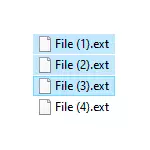
Gellir gweithredu hyn i gyd ar ryw ffurf neu'i gilydd, am ran o senarios y Windows 10, 8.1 neu Windows 7, weithiau mae'n well defnyddio rhaglenni arbennig ar gyfer ffeiliau a ffolderi ail-enwi màs. A bydd y rhai a dulliau eraill yn cael eu hystyried yn y cyfarwyddyd hwn. Gyda llaw, mae'r swyddogaethau ailenwi ffeiliau mewn set o gyfleustodau Microsoft Powertoys defnyddiol ar gyfer Windows 10.
- Renamer Uwch - rhaglen am ddim ar gyfer ffeil ail-enwi torfol uwch
- Ail-enwi ffeiliau grŵp ffeiliau
- Grŵp Ffeil Ail-enwi Màs yng Nghomander Cyfanswm
- Cyfarwyddyd Fideo
Renamer Uwch.
Mae Renamer Uwch yn rhaglen am ddim ar gyfer ffeiliau ail-enwi màs a ffolderi gan ddefnyddio templedi personol a all yn fawr iawn os byddwch yn ei gyfrif. Ar y wefan swyddogol ar gael yn Rwseg ar ffurf gosodwr a fersiwn cludadwy (zip-archive nad oes angen ei osod). Byddaf yn dyfynnu enghraifft o ddefnyddio Renamer Uwch ar gyfer grŵp ailenwi torfol o ffeiliau:
- Mae ffolder llun (ond mae'r dull yn addas ar gyfer unrhyw fathau eraill o ffeiliau) a gymerwyd ar un adeg, ond ar wahanol ddyfeisiau (camera a ffôn clyfar). Mae gan y rhan ddyddiad ac amser heb fylchau, rhan yw nifer y llun a gymerwyd gan y camera. Yn yr achos hwn, mae'r enw ffeil ac estyniad ffeil o'r camera wedi'i ysgrifennu yn yr achos uchaf. Y dasg yw dod â'r enwau ffeiliau i feddwl cyfleus.
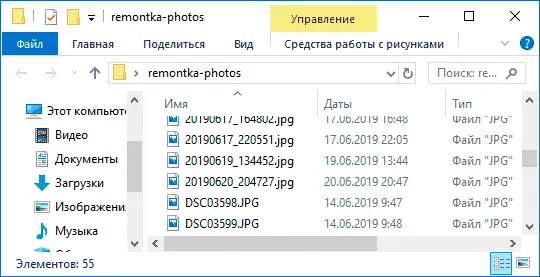
- Rydym yn rhedeg yr ail-enwwr uwch, yna naill ai llusgo'r ffeiliau i ail-enwi i restr y ganolfan rhyngwyneb, neu pwyswch y botwm panel ffolder, gwelwn y ffolder gyda'r ffeiliau a ddymunir a chliciwch ar y botwm Add. Bydd ffenestr yn agor lle gallwch osod y paramedrau ychwanegu: Yn fy achos i, mae popeth yn cael ei adael fel y mae: mae angen i chi ail-enwi pob ffeil.
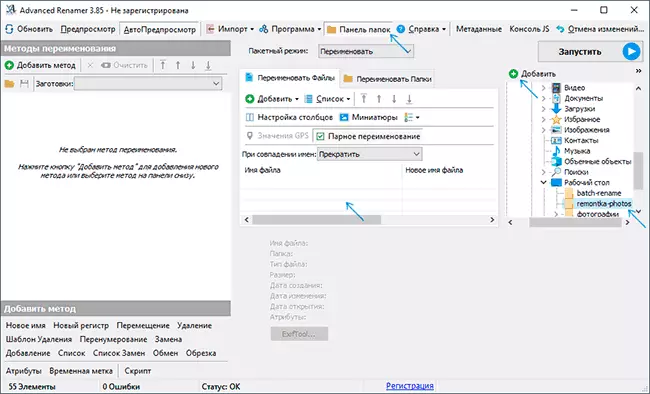
- Y cam nesaf yw clicio "Ychwanegu Dull" yn y paen chwith a dewiswch "enw newydd" (mae dulliau eraill yn bosibl, yn eu cylch ymhellach) i benderfynu yn union sut y caiff y ffeiliau eu hailenwi. Mae'n dechrau'r mwyaf diddorol. Fel enwau ffeiliau newydd, gallwn ddefnyddio'r tagiau a ddiffiniwyd ymlaen llaw yn y rhaglen, gan ganiatáu i chi amnewid y wybodaeth angenrheidiol yn enwau ffeiliau newydd yn hawdd. Os oes angen, gallwch glicio "Help gan Dags" i gael gwybodaeth fanylach (er, yn Saesneg) ar y wefan swyddogol. Ond eisoes o ddisgrifiad byr o bob tag dylai fod yn eithaf clir beth yn union maen nhw'n ei olygu. Er enghraifft, os yn y maes "Enw Newydd" yn y Gosodiadau Dull, byddaf yn cyflwyno: llun ----. JPGTO Byddaf yn cael o ganlyniad i'r enw ffeil enwau-gynghrair_number-dydd-mis-mis-mis-mis Ni fydd Saethu Dyddiad JPGGE yn cael ei gymryd o'r dyddiadau newid ffeiliau (sydd hefyd yn gallu ei wneud), ac o'r data Exif a gofnodwyd gan y camera.
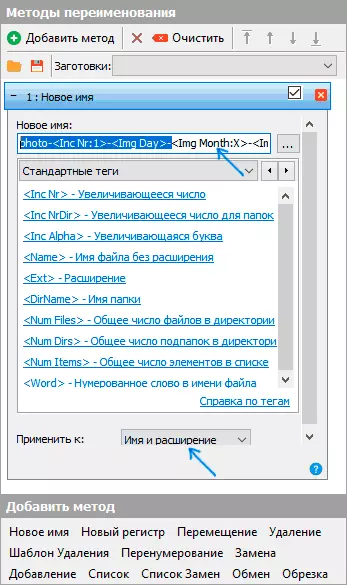
- Fel nad oes gan y ffeiliau estyniad dwbl, wrth ei newid yn y maes "Gwneud cais i", mae angen i chi ddewis "Enw ac Ehangu", ac nid dim ond "enw". Os nad ydych yn newid yr estyniad, yna gadewch y paramedr hwn gyda'r gwerth diofyn (yn yr achos hwn, ni fydd y patrwm ailenwi yn cael ei gymhwyso i ffeilio estyniadau).
- Pa enwau ffeiliau fydd yn troi allan ar ôl ailenwi gallwch arsylwi ar unwaith ar y tab canolog y rhaglen cyn dechrau'r broses ailenwi torfol.
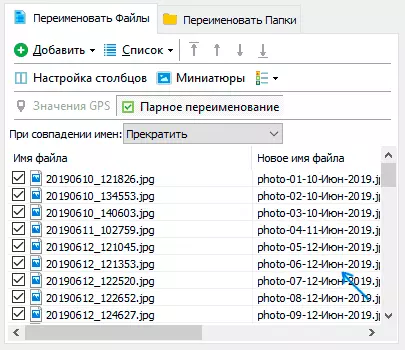
- I symud ymlaen, cliciwch y botwm Run a chadarnhau dechrau ailenwi. Os nad oes angen i chi ail-enwi, ond copïo neu symud ffeiliau i leoliad arall, yn y maes "modd swp" ar frig ffenestr y rhaglen, dewiswch yr eitem briodol.
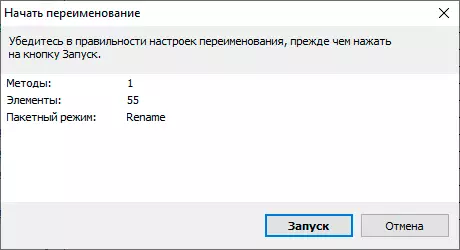
- O ganlyniad, rydym yn cael grŵp o ffeiliau ailenwyd y templed a bennir gennym ni.
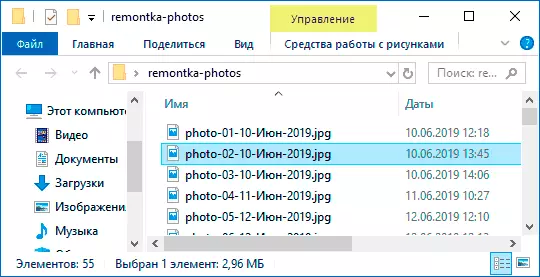
Mae'r dulliau a ychwanegir (templedi ailenwi) yn cael eu cadw yn y rhaglen, a gallwch ddewis yr amser a ddymunir. Pan fyddwch chi'n pwyso'r botwm llygoden dde ar yr enw templed, gallwch newid ei ddisgrifiad, er enghraifft "am lun", "ar gyfer archifau" ac fel y mynnwch. Gyda thempledi nad oes angen eu defnyddio yn y broses ailenwi bresennol, mae'n ddigon i gael gwared ar y marc.
Hefyd, wrth ailenwi, ni allwch ddefnyddio un templed, ond ar unwaith (rydym yn marcio'r patrymau priodol, a byddant yn cael eu cymhwyso yn y drefn yn y golofn "Dulliau Ailenwi"): Er enghraifft, mae'r cyntaf yn newid Enw, yr ail - cofrestrwch yn enw'r ffeil, y trydydd - yn dileu "sbwriel" cymeriadau o'r enw ffeil (ar gyfer hyn rydym yn defnyddio'r dull "amnewid").
Dim ond enghraifft syml o ddefnyddio'r rhaglen a arweinir, ond gall a llawer mwy: er enghraifft, gallwch arbed y ffeil templed, ac yna rhedeg yr ail enwi'r grŵp ffeil a ddymunir gan y templed a ddymunir o'r llinell orchymyn, mewnforio rhestr o ffeiliau ac enwau newydd o dablau CSV, newid priodoleddau ffeiliau, gosod enwau ffeiliau ar hap, gwneud y gorau o enwau ar gyfer eu defnyddio ar y rhwydwaith (neu droi Cyrillic i trawslythreniad), defnyddio gwybodaeth exif, data tag ID3, fideo, GPS ac nid yn unig .
I ddod yn gyfarwydd â rhai templedi parod, gallwch glicio ar y botwm "Agored" mewn Dulliau Ailenwi a gweld un o'r 4 templedi a bennwyd ymlaen llaw a bennwyd ymlaen llaw a sut y cânt eu trefnu.
Gallwch lawrlwytho Renamer Uwch o'r safle swyddogol https://www.advancydenamer.com/. Sylwer: Yn fy achos i, pan fyddwch yn cychwyn yr archif gyda'r rhaglen, adroddodd Windows 10 yn fygythiad yn y ffeil. Fodd bynnag, mae virustatal yn adrodd ei fod yn gwbl lân.
Grwpiau ffeil Ail-enwi Ffenestri 10, 8.1 a Ffenestri 7
Gellir defnyddio Windows Explorer, llinell orchymyn a phowershell i ffeiliau ail-enwi màs a pherfformir rhai tasgau syml gan ddefnyddio'r cronfeydd hyn (ac os gallwch ysgrifennu sgriptiau PowerShell, mae sbectrwm y tasgau a weithredwyd yn dod yn ehangach). Nesaf - Enghreifftiau o ailenwi ym mhob un o'r cyfleustodau system penodedig.Ail-enwi ffeiliau lluosog yn Windows Explorer
Yn gyntaf, am ailenwi â llaw syml yn yr arweinydd: gallwch ddewis ffeil, ac yna dewiswch "ail-enwi" yn y fwydlen cyd-destun. Bydd hyd yn oed yn gyflymach yn gwthio F2 ar ôl dewis y ffeil. Nid yw pawb yn gwybod, ond os ar ôl mynd i mewn i enw ffeil newydd, pwyswch yr allwedd Tab, bydd yn ail-enwi yn awtomatig y canlynol yn y ffolder ffeil.
Ni fydd opsiwn arall yn addas am beth, ond mae'n gwneud synnwyr i wybod amdano: dewiswch ffeiliau lluosog yn y ffolder yn yr arweinydd (llygoden, neu ddal y sifft wrth ddewis, neu ddal Ctrl a gwasgu'r llygoden dros ffeiliau unigol). Ar ôl hynny, pwyswch F2 (neu dewiswch "ail-enwi" yn y fwydlen cyd-destun) a nodwch yr enw ar gyfer y ffeil honno, y newid yn enw a fydd yn dechrau. Pwyswch Enter ar y diwedd.
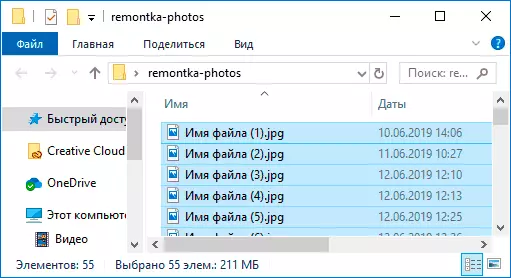
O ganlyniad, bydd gan bob ffeil yr un enw, ond ar ôl i bob enw mewn cromfachau gael eu nodi mewn trefn, fel yn y sgrînlun.
Cyfleoedd ailenwi ar linell orchymyn
Mae'r llinell orchymyn hefyd yn eich galluogi i ail-enwi'r grŵp ffeiliau gan ddefnyddio'r gorchymyn Ren Safonol (i ddechreuwyr: sut i redeg y llinell orchymyn).
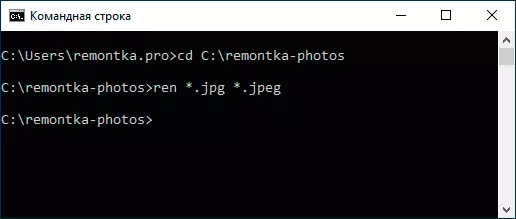
Enghreifftiau o ddefnyddio gorchymyn i ailenwi grŵp o ffeiliau gan ddefnyddio y gallwch hefyd greu eich gorchymyn eich hun:
Ren * .jpg * .jpegO ganlyniad i weithredu, bydd yr holl ffeiliau yn y ffolder presennol (yn y sgrînlun, y CD Command Path_k_paise) gyda'r estyniad .jpg yn cael ei brynu .jpeg. Gall yr eicon "Stark" yn y gorchymyn ddisodli unrhyw set o gymeriadau (un cymeriad a sawl gwaith).
Ren * .jpeg ?????. JPGBydd y gorchymyn penodedig yn newid ymestyn pob ffeil yn y ffolder presennol gyda JPEG ar JPG, a hefyd yn lleihau eu henwau i'r 5 cymeriad cyntaf. Mae marc cwestiwn yn y gorchymyn yn golygu unrhyw un cymeriad. Gall y gorchymyn roi gwall os bydd y pum llythyren gyntaf yn enw dwy neu fwy o ffeiliau yn cyd-daro.
REN * File - *. HenMae'r gorchymyn yn ail-enwi'r holl ffeiliau yn ddieithriad yn y ffolder a bydd yn eu harwain at y ffurflen: File-Old_Ifa_fele.old (bydd yr hen ehangiad yn diflannu).
Ffeiliau ail-enwi màs yn Powershell
Offeryn Windows arall y gellir ei ddefnyddio ar gyfer ffeiliau ad-enw màs a ffolderi - Windows PowerShell. Y ffordd gyflymaf i ddechrau yw defnyddio'r chwiliad yn y ddewislen Start (Taskbar) neu os oes gennych Windows 10 - Cliciwch ar y dde ar y botwm Start a dewiswch yr eitem ddewislen a ddymunir yn y ddewislen cyd-destun (ffyrdd eraill: sut i redeg Windows Powershell).Yn PowerShell, mae gorchymyn ail-enwi-eitem i ail-enwi ffeiliau, a all wrth weithio gydag un ffeil yn cael ei ddefnyddio bron yr un fath â'r gorchymyn Ren yn y llinell orchymyn, ond diolch i allu PowerShell i ddefnyddio rhai gorchmynion gydag eraill, y Mae ail-enwi-eitem yn troi allan i fod yn fwy ymarferol. Ychydig o enghreifftiau:
Get-Childem -Path * .jpeg | Ail-enwi -nete -newname {$ _. Enw -Mae ".jpeg", ". Jpg"}O ganlyniad, mae holl estyniadau'r ffeiliau .jpeg yn cael eu newid ar .jpg yn y ffolder presennol.
Get-Childem * .jpg | Ail-enwi-Eitem -newname {$ _. Name.Replace ('', '_')}Bydd y gorchymyn uchod yn disodli pob man yn enwau'r ffeiliau .jpg yn y ffolder presennol ar arwyddion y tanlinelliad is.
Get-Childem | % {Ail-enwi-eitem $ _ "Ffeil gyfrinachol $ _"}Bydd y "ffeil gyfrinachol" a gofod yn cael ei ychwanegu at enw pob ffeil ar y dechrau.
Get-Childem *. * | Foreach {ail-enwi-eitem -Path $ _. Fullname -newname "$ ($ _. Cyfeiriadur Enw) $ ($ _. Enw sylfaenol) _ $ (Get-MAIN -F DD-MM-YYYY) $ ($ _. Estyniad) "}Bydd y tanlinelliad is a'r dyddiad yn y fformat blwyddyn o ddydd i ddydd yn cael ei ychwanegu at enw pob ffeil.
Ffeiliau ail-enwi torfol yng nghyfanswm y rheolwr
Mae llawer o ddefnyddwyr yn defnyddio cyfanswm y rheolwr i weithio gyda ffeiliau disg. Mae posibiliadau'r grŵp yn ail-enwi yn y rhaglen hon, mae'n syml iawn i'w weithredu:
- Dewiswch y ffeiliau angenrheidiol (defnyddiwch y sifft a'r saeth bysellfwrdd, y clic llygoden dde, ctrl + y dewis o lygoden).
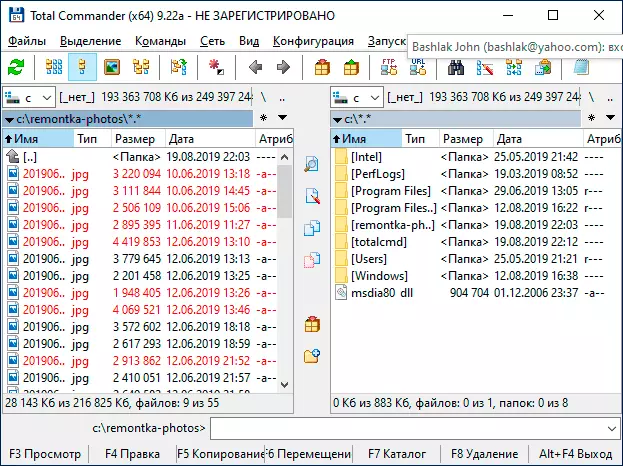
- Pwyswch Ctrl + M neu dewiswch "File" - "Recentable File ffeiliau" yn y ddewislen ffeiliau.
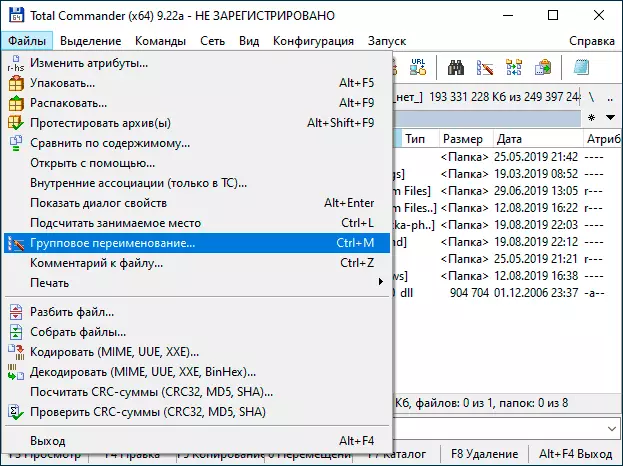
- Gosodwch y paramedrau ailenwi yn y "mwgwd ar gyfer enw'r ffeil" gan ddefnyddio'r masgiau arfaethedig, amnewid, newid y gofrestr, y mesurydd, yn ogystal â'r opsiynau o'r adran "ategion". Newid opsiynau yn y ffenestr Rhagolwg Byddwch ar unwaith yn gweld yn union sut y bydd ffeiliau a ailenwyd yn cael eu galw. I newid yr ehangiad, defnyddiwch y maes "Mwg Ehangu".
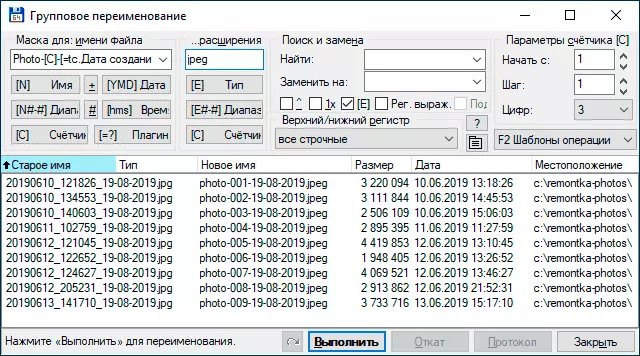
- Yn yr enghraifft uchod, ar y screenshot, bydd y set ffeil yn cael ei hailenwi yn y llun- gydag ychwanegiad dilynol y cownter o dri digid a'r dyddiad creu yn y D-MM-GGGG (ar gael yn yr ategyn), yr estyniad yn cael ei newid i JPEG, ac mae'r enw ffeil yn cael ei gyfieithu i'r gofrestr isaf.
Yn gyntaf, gall y defnydd o gyfleustodau ailenwi màs yng nghyfanswm y rheolwr ymddangos yn anodd i rywun, ond os ydych chi'n cyfrif ychydig, yr wyf yn siŵr y bydd yr offeryn yn ddefnyddiol ac yn gyfleus.
Cyfarwyddyd Fideo
Ar ddiwedd y fideo am ffeiliau ailenwi torfol yng nghyfanswm y rheolwr a'r ailaman uwch, fel y ffyrdd mwyaf effeithiol.
Mae yna raglenni eraill at y dibenion a adolygwyd (er enghraifft, cyfleustodau swmp-enwi am ddim), ond, yn fy marn i, bydd yr uchod yn fwy na digon ar gyfer bron unrhyw dasgau ail-enwi.
